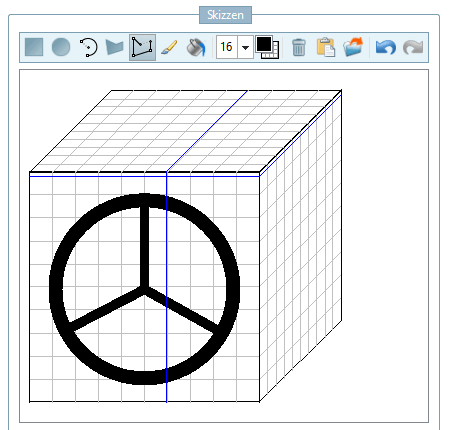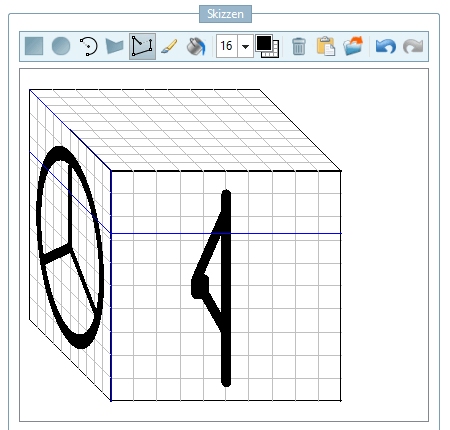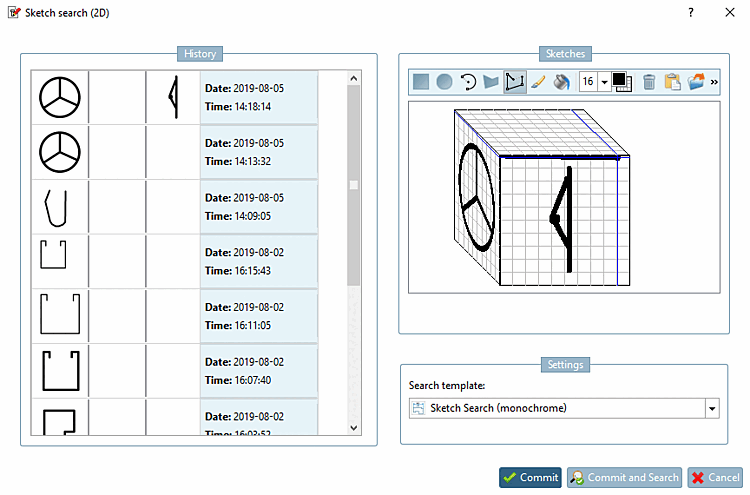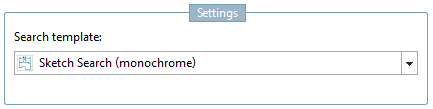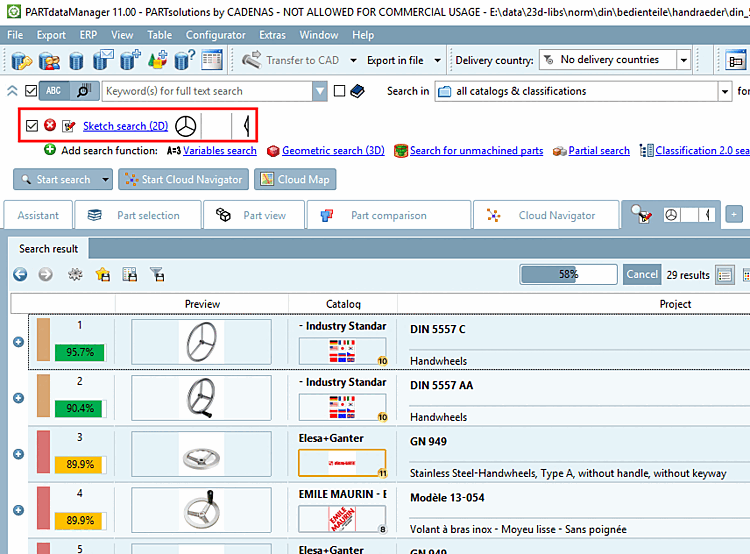Nous allons maintenant dessiner un volant à titre d'exemple et expliquer toutes les étapes :
Dessinez la première vue sur la face avant du cube. En cliquant sur une autre face du cube, vous pouvez à tout moment la faire pivoter vers l'avant et la modifier.
Choisir la couleur pour dessiner.
Sélectionnez Dessiner une ellipse [Draw ellipse].
Cliquez avec le bouton gauche de la souris au centre du dessin et tracez un cercle noir en maintenant la touche Ctrl enfoncée.
Cliquez sur Sélectionner la couleur de suppression [Choose erasing color].
Cliquez à nouveau avec le bouton gauche de la souris au centre du dessin. Dès que vous êtes à proximité d'un point d'accrochage, celui-ci s'affiche.
Cliquez sur le point d'accrochage et dessinez un cercle blanc légèrement plus petit en maintenant la touche Ctrl enfoncée.
Cliquez à nouveau sur Sélectionner la couleur des caractères [Choose color for painting].
Cliquez sur l'icône Dessiner un polygone [Draw polygon chain].
Réglez l'épaisseur de trait sur 16.
Cliquez sur la face droite du cube.
-> La vue se déplace vers l'avant. Dessiner maintenant la deuxième vue de l'esquisse. Les paramètres sont déjà correctement définis.
Fermez la boîte de dialogue Recherche d’esquisse (2D) [Sketch search (2D)] avec
 , ou
, ou
 .
.
Paramètres [Settings]: Dans l'exemple, sélectionnez ici le modèle de recherche [Search template] "Recherche d'esquisses (noir et blanc) [Sketch Search (monochrome)]".
-> Les résultats de la recherche sont listés en dessous.
En option, vous pouvez maintenant charger des pièces dans la comparaison de composants [Part comparison]. Si vous déplacez le curseur de la souris sur une ligne, différentes icônes apparaissent :
Vous trouverez des informations détaillées sur la comparaison des éléments de construction [Part comparison] sur Section 1.3.10, « Comparaison des éléments de construction ».


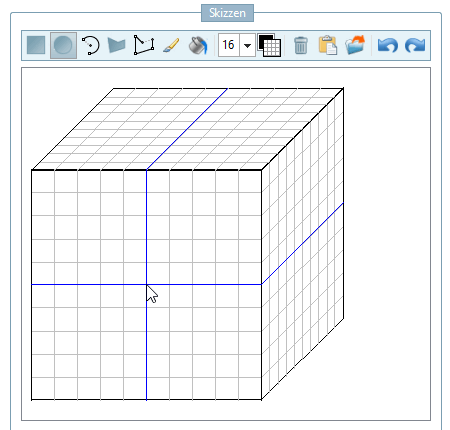


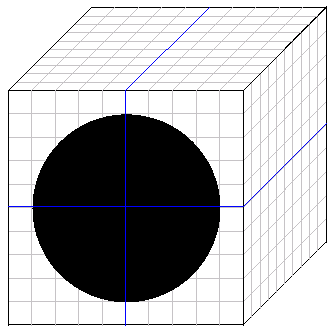

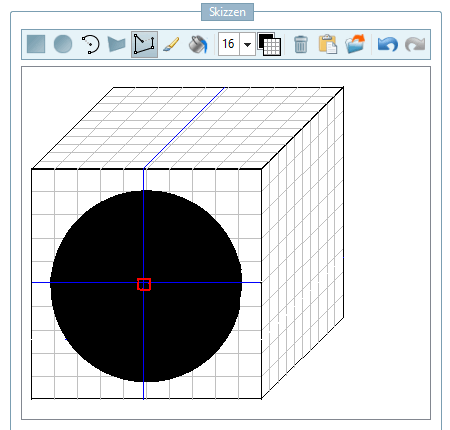
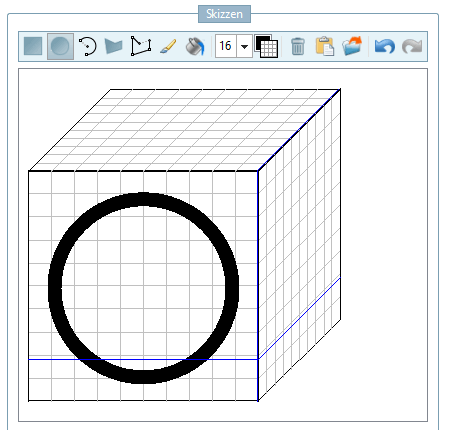
![[Remarque]](https://webapi.partcommunity.com/service/help/latest/pages/fr/partsolutions_admin/doc/images/note.png)